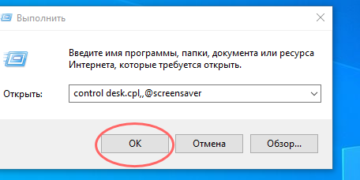Аватары (или люди, которые называют их "ава") — это маленькие картинки/изображения, которые заменяют фотографии. Часто представляет личность, отношение, мнение, возраст и т.д. Люди. Используется на большинстве форумов, в социальных сетях (VK, OK и т.д.), приложениях (STEAM, VATSAP) и т.д.
Куда вы пошли? 😎.
В этой небольшой заметке я решил объяснить несколько способов, как создать интересный аватар и сделать свой профиль (ник) запоминающимся для других пользователей (тем более что этот вопрос очень популярен среди новичков).
Давайте перейдем непосредственно к теме.
Аватарки: что, где и как
Несколько слов об основных моментах.
Поэтому перед поиском или созданием аватара полезно уточнить некоторые детали.
- Какую форму вы хотите, чтобы имел аватар (обычно JPG, PNG или GIF)? Чтобы преобразовать аватар из одной формы в другую, можно воспользоваться Paint или специальной программой для редактирования фотографий.
- Максимальный размер файла изображения (аватара). Некоторые сайты имеют ограничения (например, не более 200 кб).
- Размер (длина, ширина). Обычно они обозначаются в пикселях. 150 x 100 пикселей.
В большинстве случаев в качестве аватаров используются небольшие изображения. Например, для ВК рекомендуются следующие формы
- 200 x 200 пикселей (стандартный размер); и
- 200 x 400 пикселей (вытянутая прямоугольная версия).
Сравнительный размер аватара для VK
Например, в отношении STIM действуют следующие ограничения.
- Размер файла не более 1024 кб,.
- Разрешение изображения автоматически преобразуется в 184, 64 или 32 пикселя в квадрате (по выбору пользователя).
ВАЖНО!
Каждый ресурс в Интернете имеет свои ограничения на форму и размер изображения аватара!
Это означает, что невозможно создать универсальный аватар для каждого ресурса. Возможно, вам потребуется настроить его для конкретного сайта.
Создайте свой собственный аватар!
Давайте рассмотрим это шаг за шагом.
1) Во-первых, вам нужно знать, какие размеры и формы доступны для вашего ресурса аватара. Например, вот как это делается на сайте социальной сети VK (размер 200×200 пикселей).
2) Далее необходимо найти "заготовку" (изображение). Рекомендуется проводить поиск с помощью следующих служб

Сохраните изображение на жестком диске компьютера
3) Затем вам понадобится простая программа для редактирования изображений (по крайней мере, Paint). Это хорошая вещь, поскольку она доступна во всех версиях Windows; нажмите Win+R, используйте команду MSPAINT (см. пример ниже).

mspaint — как открыть paint
В Paint нужно открыть заготовку, которую вы ранее загрузили.

Откройте файл (Paint).
4) Затем выделите нужную область изображения (ту, которую нужно сохранить) и используйте инструмент "Вырезать". Все ненужное будет удалено!

Выберите и отрежьте то, что вам нужно.
5) Следующий шаг — изменение размера до необходимого (например, до 200×200 пикселей). Используйте для этого специальный инструмент в Paint — "Size and Skew" (см. следующий снимок).

Изменение размера изображения
6) Нередко к аватару добавляется текст. Это придает ему уникальность и способствует узнаваемости. (Paint также можно использовать для быстрого и простого добавления текста на фотографии/изображения).
Добавление текста к аватару
7) Когда аватар будет готов, просто сохраните его в форме, поддерживаемой сервисом, на котором вы зарегистрировались (например, VK поддерживает формат PNG, который вы выбрали.
Сохраните полученный аватар
8) И последний штрих: обновите фотографию профиля/аватар. Если вы правильно подготовлены и сохранены в нужном формате, вы можете приступать к работе.

Моя страница — обновление фотографии
Конечно, более сложные программы, чем Paint, можно использовать для создания очень интересных и забавных аватаров. Кстати, если сервис (на который вы подписаны) разрешает использовать формат GIF в качестве аватара, это можно сделать в анимированной форме (то есть изменить картинку так, чтобы она выглядела как короткий клип из видео).
Лучшие сервисы для поиска и выбора аватаров
По моему личному мнению, один из лучших сервисов для поиска аватаров. Здесь тысячи аватаров, отсортированных по категориям (аниме, девушки, гламур, кошки и т.д.).
AvatarMaker — сервис по созданию аватаров
Доступны как статичные, так и анимированные аватары. Вы можете посмотреть, сколько аватаров вы загрузили и отобразили.
Конечно, вы также можете настроить их по своему вкусу.
Отличие этого сайта в том, что здесь сотни тысяч изображений (не только аватары), все они умело распределены по категориям в многочисленных каталогах. Смотрите скриншоты ниже.
Обратите внимание на верхнее меню — там есть специальный раздел для выбора аватаров для социальной сети VK.
Этот сайт подходит для выбора аватаров для социальных сетей (VK, ICQ и QIP). Между многочисленными изображениями нет никакой разницы, но они очень уникальны в коллекции.
Отличный сервис для поиска и создания аватаров (в верхнем меню есть специальные инструменты). Этот сервис интересен тем, что отображает фотографии с наибольшим количеством просмотров и комментариев (вы можете легко найти наиболее понравившиеся фотографии).

 lightanddesign.ru
lightanddesign.ru